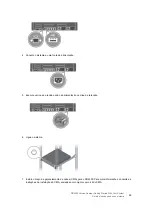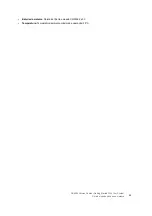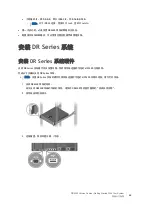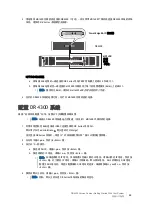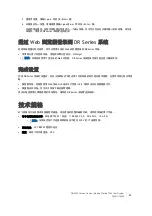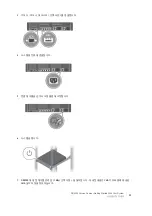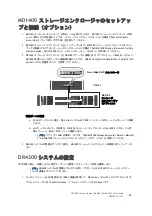DR4300 Version Number Getting Started With Your System
系统入门指南
48
3
用电缆将
MD1400
存储机柜连接到
DR4300
(可选)。有关使用
MD1400
扩展机柜连接
DR4300
系统的详细
信息,请参阅
DR Series
系统管理员指南
。
对于冗余端口配置:
a
将每根
SAS
电缆的一端连接到
DR Series
系统
PERC
控制器上的端口
0
和端口
1
。
b
将每根
SAS
电缆的另一端连接到
MD1400
存储机柜上每个机柜管理模块
(EMM)
上的端口
1
。
4
在打开
DR4300
系统的电源之前,先打开
MD1400
存储机柜的电源。
配置
DR4300
系统
根据
“
初始系统配置
”
向导,按照以下步骤配置网络设置。
1
利用本地控制台
KVM
连接或
iDRAC
连接登录到
DR Series
系统
CLI
。
默认用户名为
administrator
,默认密码为
St0r@ge!
首次登录
DR Series
系统时,将显示
“
初始系统配置向导
”
窗口以便您配置网络。
2
在向导中输入
yes
,然后按
<Enter>
键。
3
执行以下一种操作:
a
要选择
DHCP
,请输入
yes
,然后按
<Enter>
键。
b
要选择静态
IP
地址,请输入
no
,然后按
<Enter>
键。
4
要更改默认主机名,请输入
yes
,然后按
<Enter>
键。
注意:
要找到主
EMM
,请参阅
Dell MD1400
存储机柜的用户手册
。
注意:
确保在
DR4300
系统通电
之前
接通 (选装的)
MD1400
存储机柜的电源。
注意:
如果选择静态
IP
地址,系统将提示您输入静态
IP
地址。请输入静态
IP
地址,然后按
<Enter>
键。对于静态
IP
地址,请输入子网掩码、默认网关地址、
DNS
后缀和主
DNS
地址。
配置主
DNS
地址后,将显示配置辅助
DNS
地址的选项。根据需要输入
yes
或
no
,然后按
<Enter>
键。
注意:
例如,默认主机名是
DR Series
系统设备的服务标签号。
DR4300
PowerEdge RAID
控制器
MD1400
存储
机柜
(可选
)
Содержание DR4300
Страница 44: ...DR4300 Version Number Getting Started With Your System 7 44 Quest DR Series support quest com DR Series DR4300...
Страница 50: ...DR4300 Version Number Getting Started With Your System 8 50 Quest support quest com DR Series DR DR4300...
Страница 53: ...DR4300 Version Number Getting Started With Your System 53 3 4 5 6 7 DR4300 CMA CMA CMA...
Страница 63: ......
Страница 64: ......